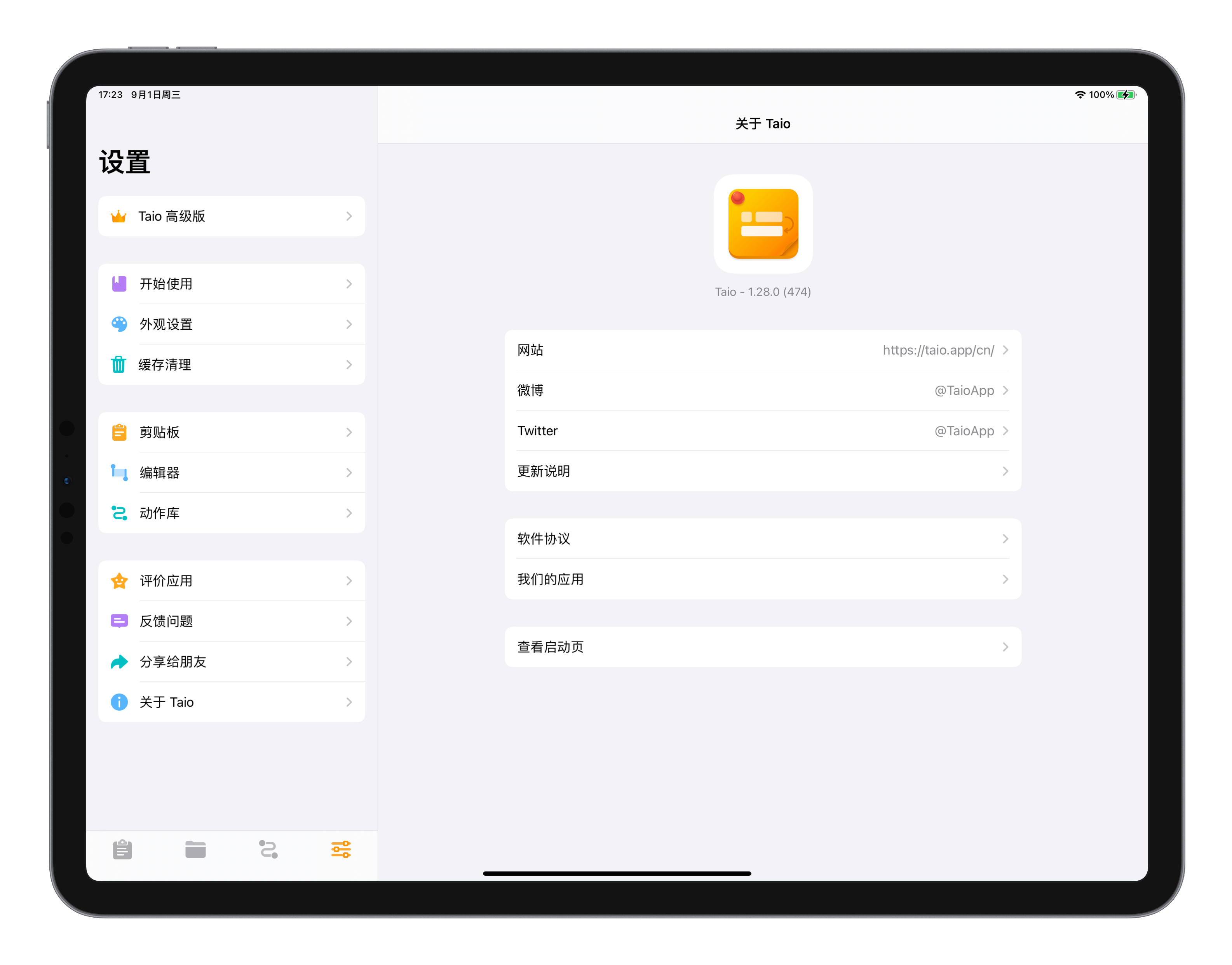
如何在 iPad Pro 上高效地使用 Taio 创建 Hugo blog
本文来自生产力 ℙ𝕣𝕠𝕕𝕦𝕔𝕥𝕚𝕧𝕚𝕥𝕪 系列文章。 我们知道,在一台安装了 Hugo 命令行工具的电脑上,只需运行命令 $ hugo new ... 即可创建一个新的 blog。 为了发挥 iPad Pro 的「生产力」属性,我使用 Taio 的「动作」实现了此命令,因此可以在 iPad Pro 上高效快速地撰写 blog。 首先使用「Working Copy」拉取 GitHub 上的 blog 远程仓库。 然后打开 Taio,将刚刚拉取下来的远程仓库的本地地址添加到 Taio 的「添加的位置」中。 添加完成后,在「动作库」中创建新动作,取名叫「Create a Hugo blog」。 以下是一个创建新 blog 的简单版本,运行之后会要求输入 blog 目录名,标题,以及类别,然后会在当前目录下创建这个目录,以及这个目录下的 index.md。 PS:这里添加到 blog 的当前日期符合 ISO 8601 标准,时间格式为 yyyy-MM-dd'T'HH:mm:ssxxx 然后将写好的动作拖移到「编辑器」文件夹中,意味着可以在编辑器的快捷动作里运行。 在某一分类文件夹下的任意文件里,点击右上角的闪电标志,运行「Create a Hugo blog」即可。 使用 Taio 写完整篇文章后,最终回到「Working Copy」,Commit & Push 自己的更改。剩下生成 HTML 的环节就交给 Travis CI 或者 GitHub Actions 去完成,详细配置请看 使用 Travis CI 自动部署 Hugo 站点...